Rollen/kriechen von text – Grass Valley EDIUS Neo 2 Benutzerhandbuch
Seite 494
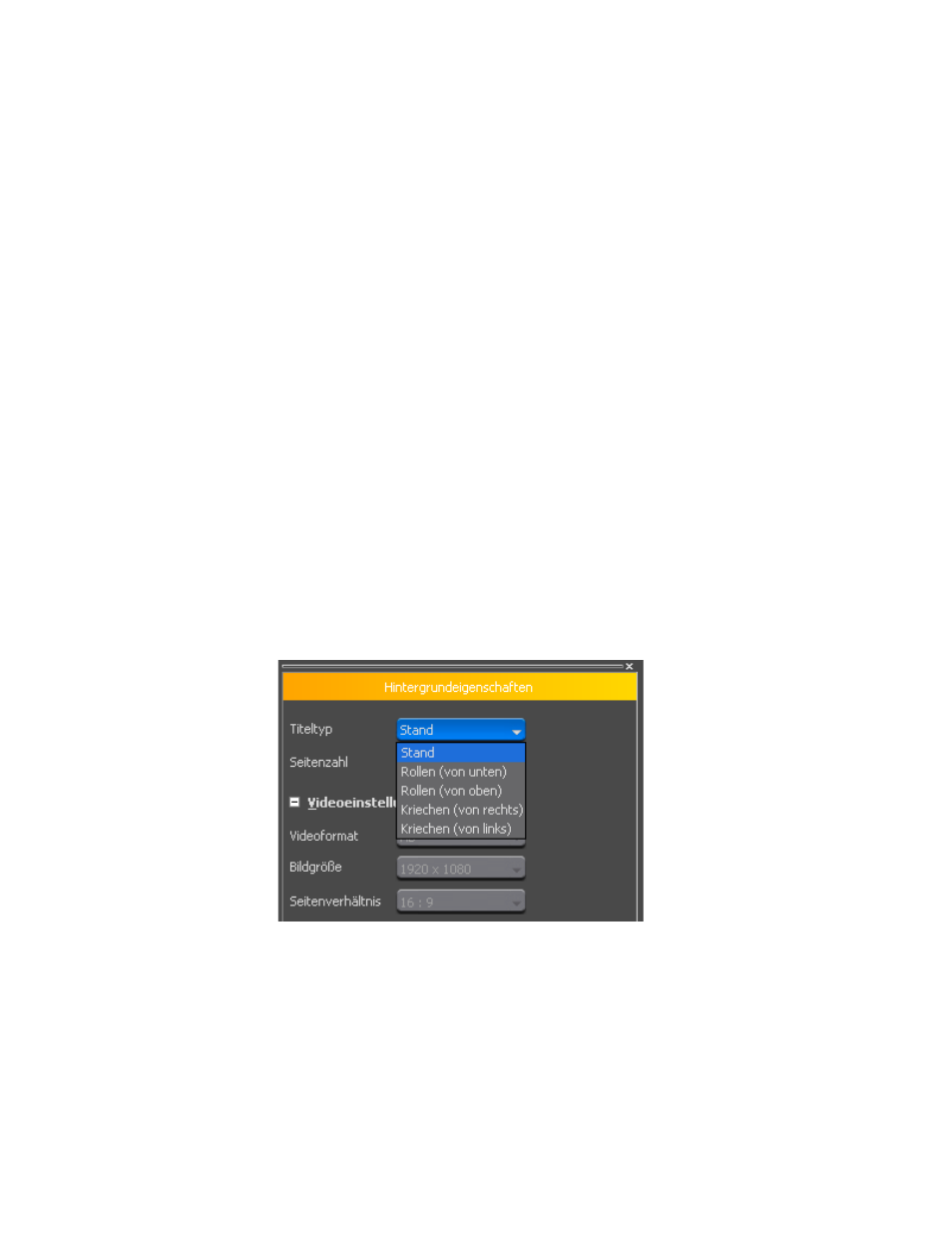
494
EDIUS Neo — Referenzhandbuch
Abschnitt 6 — Effekte und Titel
5.
Wählen Sie die gewünschte Schattenfarbe aus, oder geben Sie die
numerischen Werte für die Auswahl einer Schattenfarbe ein.
6.
Geben Sie den gewünschten Wert (in Pixeln) in die Felder “Harte
Breite” oder “Weiche Breite“ ein, um die Schattenbreite festzulegen.
7.
Verschieben Sie die Schieberegler “Horizontal” und Vertikal”, um
die Position des Schattens im Verhältnis zum Textobjekt anzupassen.
8.
Verschieben Sie den Schieberegler „Transparenz“ zum Anpassen
der Schattentransparenz.
Hinweis: Die Farbabstufung kann auch auf Schatten angewendet werden
(siehe
Anwenden von Farbabstufungen auf Seite 487
).
Rollen/Kriechen von Text
Text kann so konfiguriert werden, dass er sich in vertikaler Richtung
(Rollen) oder horizontaler Richtung (Kriechen) über den Bildschirm
bewegt.
So konfigurieren Sie das Rollen oder Kriechen von Text:
1.
Wählen Sie aus der Dropdown-Liste auf der Leiste
„Hintergrundeigenschaften“ einen Titeltyp aus (siehe
Abbildung 613
).
Abbildung 613. QuickTitler - Texttypenauswahl
Stand
Der Text wird auf dem Bildschirm in der Position angezeigt, an der er platziert
wurde, und bewegt sich nicht.
Rollen (von unten)
Der Text rollt vom unteren Bildschirmrand nach oben.